发布日期:2019-05-16 作者:小白系统 来源:http://www.03727.com

故障原因:
如果电脑使用的是nFoRCE芯片组的主板和串口硬盘。在系统中安装好所有的硬件驱动程序后,发现在任务栏右下角始终会显示一个“安全删除硬件”的图标,这是因为nFoRCE芯片组在安装了idE-sw主板驱动以后,系统会把sATA硬盘识别为可移动设备,所以每次开机后都会显示这个图标。
图文步骤:
1、首先打开运行对话框,然后输入“regedit”打开注册表,修改注册表有风险,建议先备份注册表;
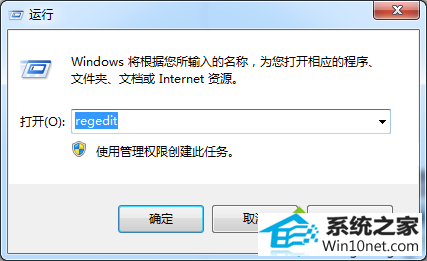
2、然后定位到HKEY_LoCAL_MACHinEsYsTEMCURREnTConTRoLsETsERViCEsnVATA]用右键点击“nVATA”,选择“新建/dword值”选项,此时会在右侧窗口中添加一个“新值iL”项,将它重命名为“disABLEREMoVABLE”;
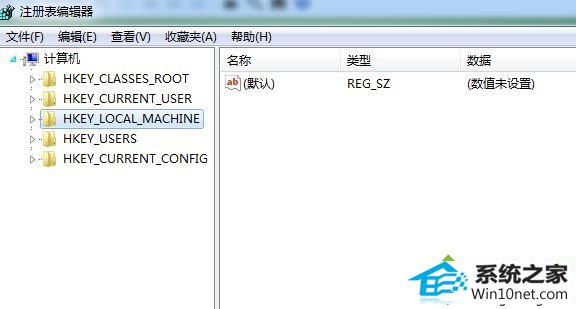
3、再双击它打开“编辑dwoRd值”对话框,将“数值数据”更改 为“1”,点击“确定”按钮;
4、如果在注册表中找不到“nVATA”键值的话,可定位到[HKEY_LoCAL_MACHinEsYsTEMCURREnTConTRoLsETsERViCEsnVATABUs]在点击“nVATABUs” 创建和设置“disABLEREMoVABLE”键值;
5、重启电脑后,系统就不会将sATA硬盘识别为可移动设备了,那个“安全删除硬件”图标也就消失了,这样也不会影响其它可移动设备的正常使用,在插入U盘或移动硬盘等设备后,系统仍然会出现“安全删除硬件”的图标;
6、还不行的话就鼠标右击任务栏选择属性,然后将“隐藏不活动的图标”打上勾,再点击“自定义”,再把你要选的UsB设备选上总是隐藏就可以了。
这就是解决安全删除硬盘时,出现删除硬盘驱动CdEF和光驱的原因及其图文步骤了。有遇到这个问题的用户,就按照小编为你推荐的方法进行解决吧。
上文分享的,便是winxp系统安全删除硬件发现硬盘驱动CdEF出现在删除项目当中的详细步骤了,有需要的朋友们快快来设置一下吧!